Olemme kaikki olleet siellä: sinulla oli ennen tämä loistava sovellus iPhonessasi, mutta nyt et löydä sitä enää. Se todennäköisesti poistettiin puhdistuksessa vapauttaa tallennustilaa. Älä pelkää, on todella helppoa ladata poistetut sovellukset uudelleen App Storesta mille tahansa Apple-laitteellesi.
App Storea oli aiemmin yksi, nyt niitä on kolme. Yksi iPhonelle, iPadille ja iPod touchille, toinen Macille ja kolmas Apple TV: lle. Ne eroavat toisistaan hieman, mutta poistettujen sovellusten löytäminen iPhonesta, Macista tai Apple TV: stä on lähes täsmälleen sama.

Riippumatta siitä, haluatko palauttaa vahingossa poistetut sovellukset iPhonessa ja iPadissa tai olet vain utelias tietämään, mitä sovelluksia sinulla oli aiemmin Macissasi, meillä on asiat järjestykseen. Tämä viesti selittää, kuinka voit ladata poistettuja sovelluksia mihin tahansa Apple-laitteeseen ja vastata tärkeisiin kysymyksiin, kuten tarvitseeko sinun ostaa uudelleen maksullisia sovelluksia ja sovelluksen sisäisiä ostoksia.
Sisällys
- Aiheeseen liittyvä:
- Kuinka voin palauttaa poistetut sovellukset iPhonessa, iPadissa tai iPod touchissa?
- Kuinka palautan poistetut sovellukset Macissani?
- Kuinka voin palauttaa poistetut sovellukset Apple TV: stäni?
-
Pitääkö minun maksaa App Store -ostoksista uudelleen?
- Kuinka voin palauttaa sovelluksen sisäiset ostokset?
- Kuinka poistan sovelluksia ostettujen luettelosta?
- Kuinka näen kaikki poistetut sovellukseni App Storesta?
-
Kuinka löydän kadonneen sovelluksen App Storesta?
- Aiheeseen liittyvät julkaisut:
Aiheeseen liittyvä:
- Kuinka löytää puuttuvia tai piilotettuja sovelluksia iPhonessa tai iPadissa
- Kuinka hallita sovelluksia Macissa
- Missä ovat ostamani sovellukset iOS 11 App Storesta?
- Kuinka käyttää uutta App Storea iOS 11:ssä?
Kuinka voin palauttaa poistetut sovellukset iPhonessa, iPadissa tai iPod touchissa?
Jos tiedät palautettavan sovelluksen nimen, etsi se iPhonen, iPadin tai iPodin App Storesta ja napauta pilvikuvaketta sen nimen vieressä.
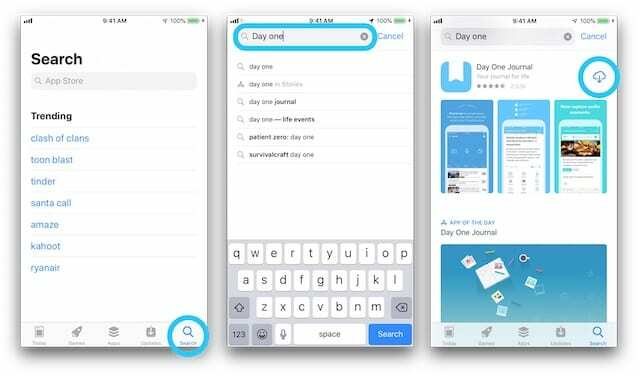
Vaihtoehtoisesti voit tarkastella kaikkia poistettuja sovelluksiasi yhdessä Ostetut-luettelosta. Nimi on harhaanjohtava, sillä Ostetut-luettelo sisältää sekä maksulliset että ilmaiset lataamasi sovellukset.
- Siirry Tänään-sivulle App Storessa.
- Napauta profiilikuvaa tai -kuvaketta oikeassa yläkulmassa.

- Siirry kohtaan Ostetut ja sitten Omat ostokset, jos käytät perhejakoa.
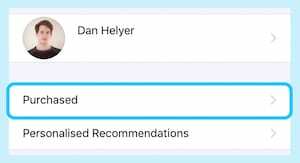
- Napauta Ei tällä [laitteella] nähdäksesi vain poistetut sovellukset.
- Etsi haluamasi sovellus hakemalla tai selaamalla luetteloa.
- Palauta se napauttamalla pilvikuvaketta sovelluksen vieressä.
![Napauta Ei tällä [laitteella] palauttaaksesi vahingossa poistetut App Store -sovellukset.](/f/c8a30d024e9478ab2789498de311651e.jpg)
Kuinka palautan poistetut sovellukset Macissani?
Jälleen kerran, jos muistat nimen, voit palauttaa poistetun sovelluksen Macillasi etsimällä sen App Storesta ja lataamalla sen tavalliseen tapaan napsauttamalla pilvipainiketta.
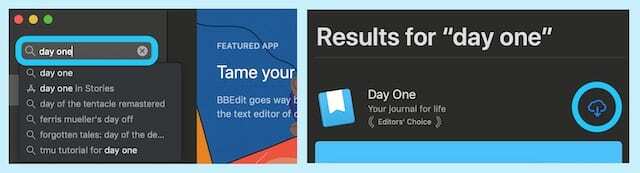
Jos et kuitenkaan muista sovelluksen nimeä tai haluat nähdä kaikki aiemmin ladatut Mac-sovelluksesi yhdessä, voit tarkastella niitä App Storen Ostetut-luettelosta.
- Napsauta nimeäsi App Store -sivupalkin alareunassa.
- Selaa Ostetut-luetteloa löytääksesi sopiva sovellus.
- Palauta se napsauttamalla pilvikuvaketta sovelluksen vieressä.
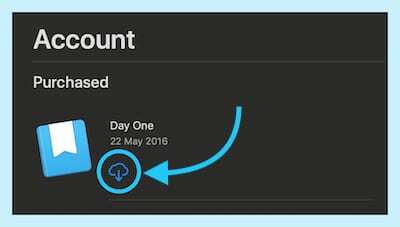
Kuinka voin palauttaa poistetut sovellukset Apple TV: stäni?
Ostetut-luettelo on heti saatavilla Apple TV: n App Storesta. Täältä voit tarkastella kaikkia aiemmin ladattuja sovelluksiasi ja palauttaa poistetut.
- Siirry App Storesta Ostetut-sivulle.
- Etsi ja valitse sopiva sovellus.
- Palauta sovellus napsauttamalla pilvikuvaketta.
Pitääkö minun maksaa App Store -ostoksista uudelleen?
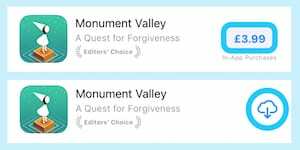
Ei. Jos olet kirjautunut sisään samalle Apple ID: lle, voit ladata uudelleen aiemmin maksettuja sovelluksia niin monta kertaa kuin haluat vapaa. Voit myös palauttaa joitain sovelluksen sisäisiä ostoksia, kuten päivityksiä, lisäominaisuuksia ja tilauksia.
Jos et voi enää käyttää Apple ID -tiliä, jolla maksoit sovelluksista, kokeile ottaa yhteyttä Apple-tukeen. Ne voivat auttaa sinua palauttamaan vahingossa poistetut sovellukset iPhonessa ja iPadissa tai voivat siirtää ostoksesi uudelle tilille.
Kuinka voin palauttaa sovelluksen sisäiset ostokset?
Palauta sovelluksen sisäiset ostokset avaamalla tietty sovellus ja etsimällä Palauta-painiketta. Saatat löytää tämän päävalikosta, asetuksista, asetuksista tai sovelluskaupasta.
Voit palauttaa käyttämättömät sovelluksen sisäiset ostokset, jotka on ostettu samalla Apple ID -tilillä, jota käytät. Nämä eivät yleensä sisällä pelin sisäistä valuuttaa tai vihjeitä, koska ne ovat kuluvia ja tottuu.
Kuinka poistan sovelluksia ostettujen luettelosta?
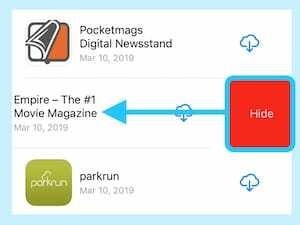
Pyyhkäise vasemmalle tai napsauta App Storen ostetut-luettelossa olevien sovellusten asetuspainiketta nähdäksesi Piilota osto -vaihtoehdon. Voit tehdä tämän, kun sovellus on niin kauhea, että et halua nähdä sitä enää koskaan. Tai jos sinua nolostuisi jäädä kiinni lataamasta sitä.
Ostetut-luettelosta piilotetut sovellukset näkyvät App Storessa ikään kuin et olisi koskaan ladannut niitä.
Voit tarkastella tai palauttaa kaikkia piilotettuja ostoksiasi milloin tahansa käymällä tililläsi App Storessa ja valitsemalla Piilotetut ostokset.
Kuinka näen kaikki poistetut sovellukseni App Storesta?
Voit tarkastella koko Apple-ostohistoriaasi iTunesin kautta. Tämä tarkoittaa jokaista sovellusta, kappaletta, elokuvaa tai kirjaa mistä tahansa omistamastasi Apple-laitteesta. iTunes-ostohistoriasi näyttää jopa sovellukset, jotka on piilotettu ostettujen luettelosta.
- Avaa iTunes Store.
- Napsauta Tili-painiketta Pikalinkit-kohdassa.
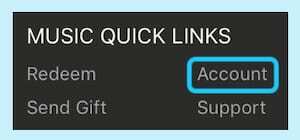
- Anna Apple ID -tietosi pyydettäessä.
- Napsauta Ostoshistoria-otsikon alla Näytä kaikki.

Kuinka löydän kadonneen sovelluksen App Storesta?
Muistatko Flappy Birdin? Se oli hyvin yksinkertainen peli, joka sai niin paljon suosiota, että vuonna 2014 hämmentynyt sovelluskehittäjä poisti sen kaupasta. Näin tapahtuu ajoittain, ja kun se tapahtuu, et voi enää löytää tai ladata niitä uudelleen.

Mutta entä Apple-sovellukset, niitä ei varmasti lopeteta? Sovellukset, kuten Safari, Camera, iTunes tai jopa itse App Store, voivat kadota muutamasta eri syystä. Kun he tekevät, et löydä niitä laitteeltasi tai App Storesta.
Jos sinulle on käynyt niin, oppaamme löytääksesi puuttuvat tai piilotetut sovellukset pitäisi pystyä auttamaan.

No, sen pitäisi kuulua sinulle, nyt tiedät kuinka palauttaa vahingossa poistetut sovellukset iPhonessa, iPadissa, iPod touchissa, Macissa tai Apple TV: ssä. Jos sinulla on muita kysyttävää poistettujen sovellusten lataamisesta, muista kertoa meille alla olevissa kommenteissa!

Dan kirjoittaa opetusohjelmia ja vianetsintäoppaita auttaakseen ihmisiä saamaan kaiken irti teknologiastaan. Ennen kuin hänestä tuli kirjailija, hän suoritti BSc-tutkinnon äänitekniikasta, ohjasi korjauksia Apple Storessa ja jopa opetti englantia Kiinassa.